- C'è un modo per fare il sideload degli installer APK delle applicazioni Android utilizzando ADB e WSA. Scopri come di seguito:
- Con Windows 11 una delle caratteristiche più richieste era la possibilità di eseguire le applicazioni Android.
- L'unico problema attualmente è che puoi installare le applicazioni Android solo dall'Amazon Appstore.
Uno dei punti fermi di Android è la possibilità di installare tutto ciò che vuoi. Molto probabilmente installerai e aggiornerai le nuove app dal Google Play Store, ma se lo desideri puoi scaricare app da altri siti e installarle come in un sistema operativo standard.
Windows 11 offre la stessa opzione, ma non è molto semplice, come ad esempio l'installazione di WSA (Windows Subsystem for Android) e dell'Amazon Appstore (Segui la nostra guida completa qui). Vediamo come si fa.
CONTENUTI
Scarica ADB (Android Debugging Bridge)
Per prima cosa, scarica gli strumenti ufficiali della piattaforma Android SDK, che useremo per connetterci alla macchina virtuale WSA che viene vista come un dispositivo Android.
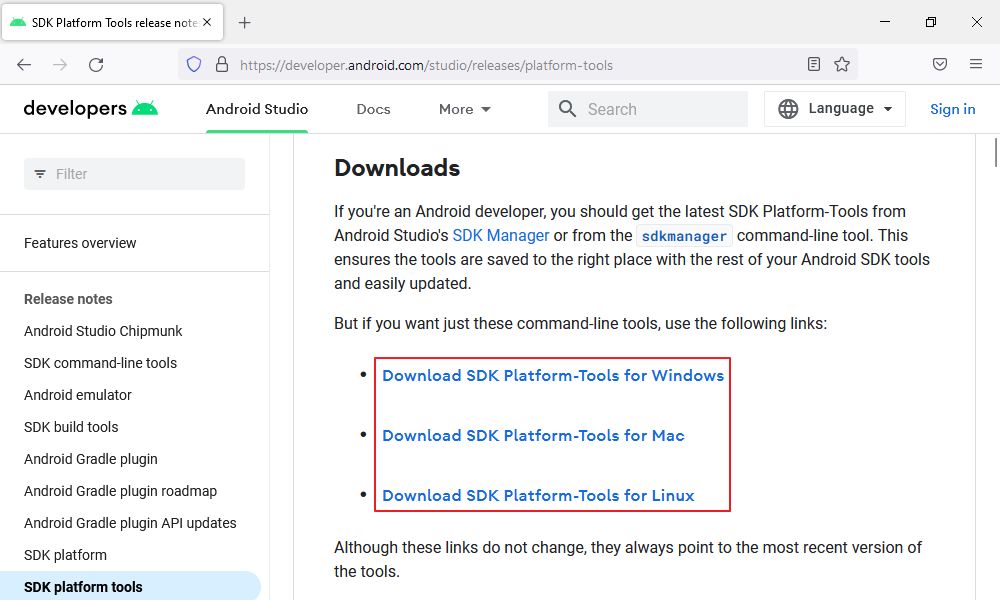
ADB è disponibile per Windows, Mac e Linux. Ho scaricato l'archivio per Windows e poi ho estratto il suo contenuto in un file di tipo piattaforma-strumenti all'interno del Scarica nella cartella account utente corrente. Puoi scaricarlo ed estrarlo ovunque Se vuoi, ricordati dove l'hai fatto. Ti servirà più tardi.
Configurare WSA per il debug e ottenere l'IP del dispositivo virtuale
Aprire il sito Impostazioni del sottosistema Windows per Android, vai al sito Sviluppatore sul lato sinistro, accendere Modalità sviluppatoree poi premi aggiorna qui sotto per ottenere un indirizzo IP.
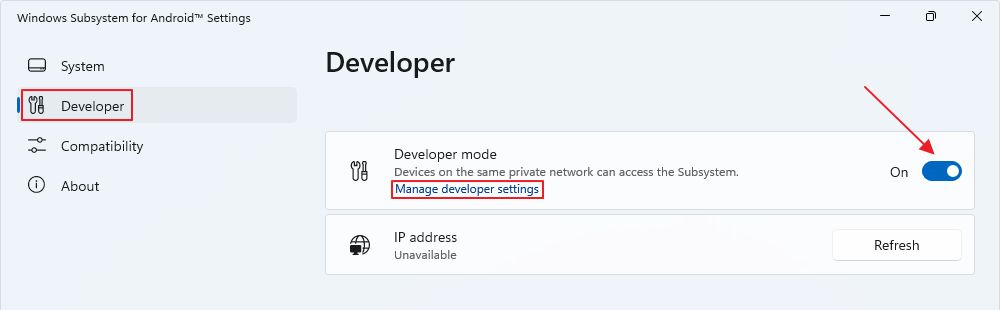
È probabile che all'inizio tu veda Non disponibile sotto l'indirizzo IP. Clicca in alto, sulla voce Gestisci le impostazioni dello sviluppatore per forzare l'avvio del servizio della macchina virtuale WSA. Puoi quindi copiare il nuovo IP.
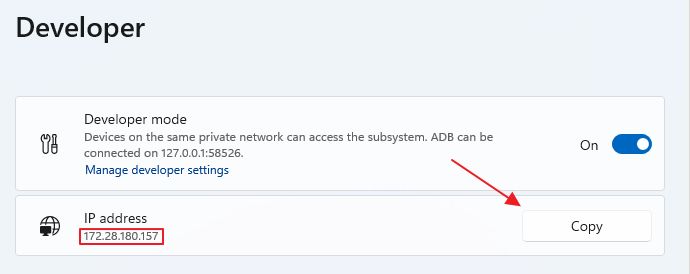
Scarica gli APK delle applicazioni Android che vuoi caricare con ADB Sideload
Questa è una parte difficile perché devi fare attenzione a dove scarichi le app. È facile ottenere una versione hackerata da "qualche parte" che può causare seri problemi, anche in una macchina virtuale con sandbox. Non sto consigliando nessun sito web in particolare, ti sto solo mettendo in guardia.
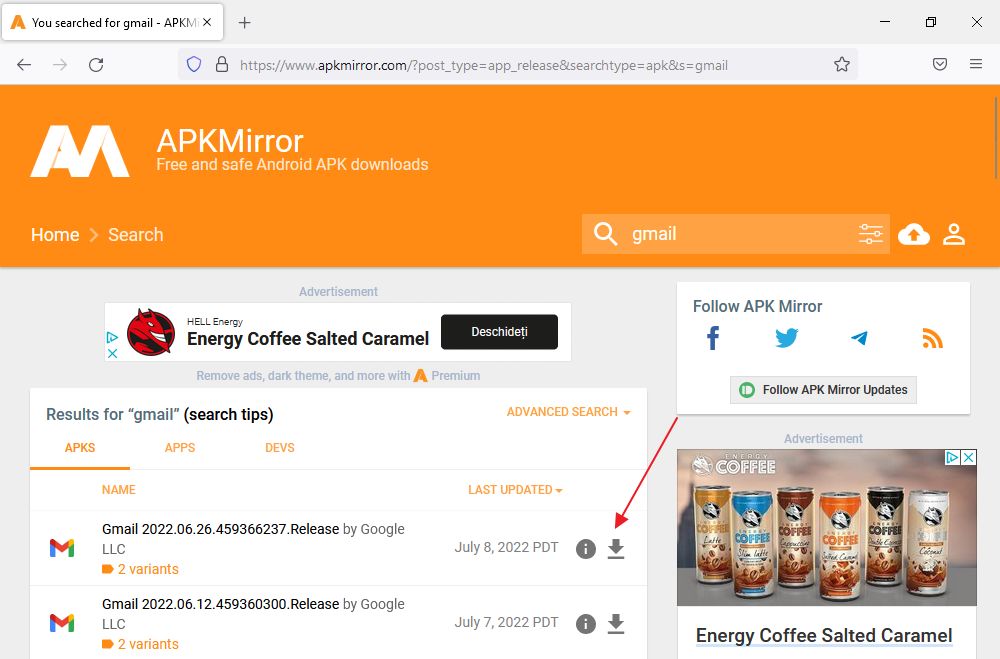
Per questo esempio, sto usando APKMirror. Utilizza il tasto (1) e trova l'applicazione che desideri, (2) scarica e (3) rinominare i file in qualcosa di più facile da digitare e (4) sposta gli APK nella stessa cartella in cui hai estratto il contenuto dell'archivio ADB.
Usa il prompt dei comandi per connetterti a WSA con ADB e installare gli APK Android
Ora passiamo agli affari. Devi lanciare Prompt dei comandi (tipo cmd nel menu Start) e Esegui come amministratore.
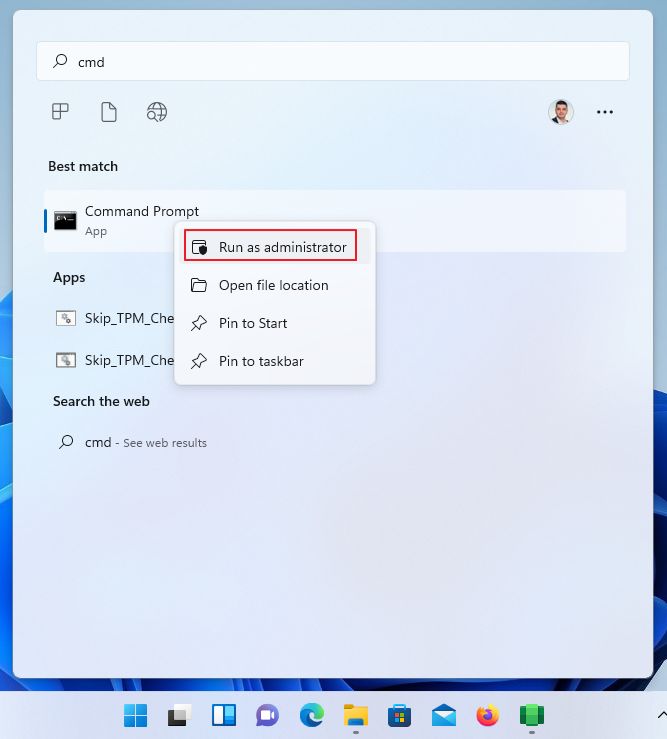
Per qualche motivo, non è possibile utilizzare l'applicazione Terminale o PowerShell. Devi utilizzare il Prompt dei comandi e deve avviare l'applicazione con i diritti di amministratore.
Naviga nella cartella in cui hai estratto ADB utilizzando i comandi di base del Prompt dei comandi da questo articolo. La mia sequenza, che non si applica a te, era:
cd
cd Utenti
cd JP
cd Download
cd platform-tools
Per connettersi al dispositivo virtuale Android digita e utilizza l'indirizzo IP copiato dal menu dello sviluppatore WSA:
adb connect INDIRIZZO IPSaprai di aver sbagliato se vedrai questo messaggio:
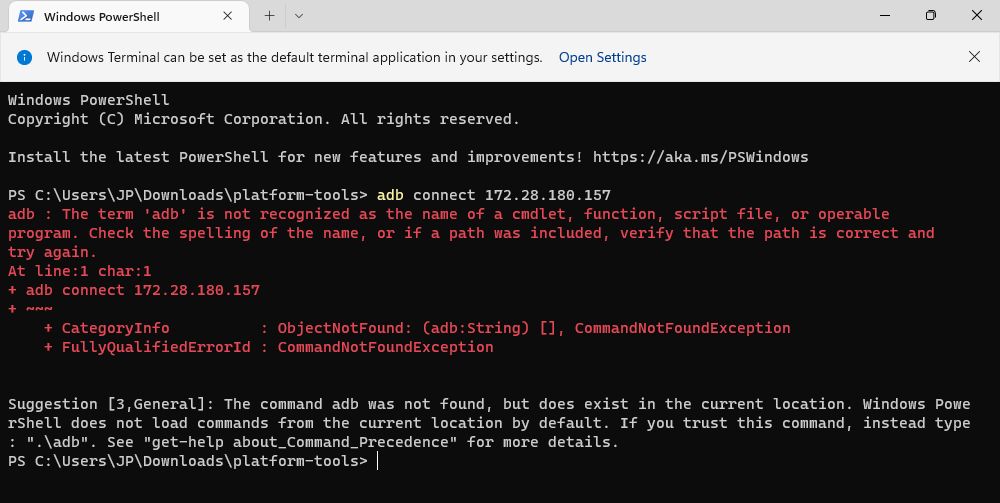
Se tutto è andato bene, vedrai un messaggio di successo:
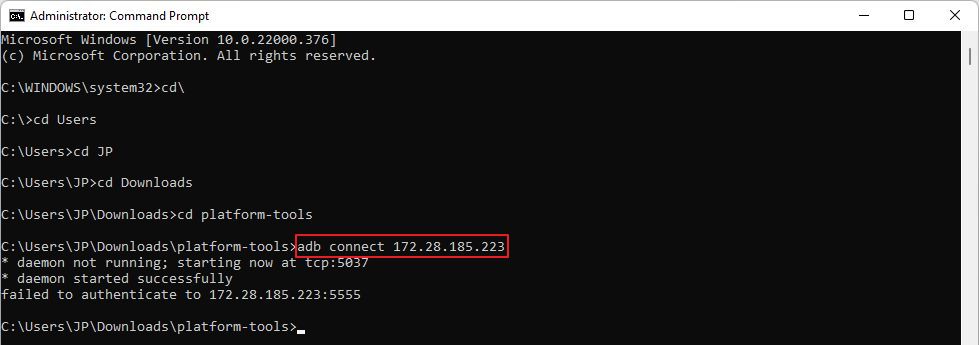
Successivamente, installeremo l'applicazione Gmail. Per semplicità, l'ho rinominata gmail.apk. Digita il seguente comando ADB sideload:
adb install gmail.apkDopo qualche secondo, dovresti vedere un messaggio di successo come questo:
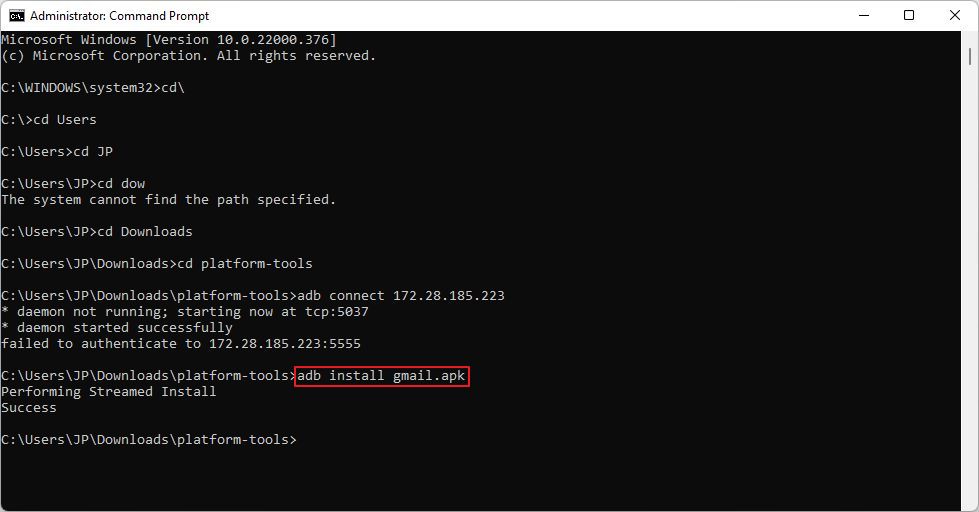
Ora l'applicazione è installata come qualsiasi altra applicazione di Windows. Apri il menu Start e digita Gmail per aprire:
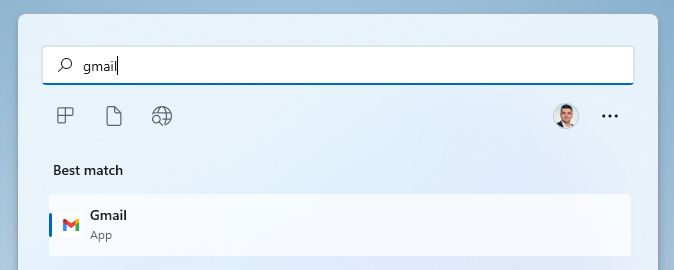
Sebbene sia possibile installare la maggior parte delle applicazioni Android dallo store Google Play, al momento non c'è modo di installare i Google Play Services in WSA, quindi le applicazioni che si basano su di essi non funzioneranno, come ad esempio Gmail e Google Photos.
Sì, Gmail si avvia, ma in realtà non funziona correttamente perché attualmente non esiste un modo ufficiale per utilizzare il Google Play Store e i suoi servizi sottostanti che funzionano in background. Esistono metodi non ufficiali, che analizzeremo in un altro articolo.
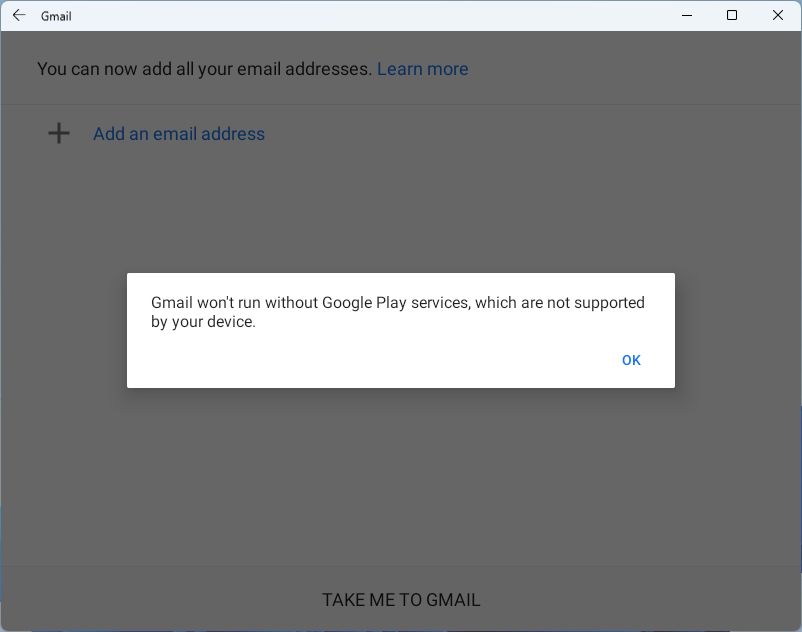
Questo è un po' un peccato, ma ci sono molte altre app Android che puoi eseguire su Windows 11. Ho provato l'applicazione Facebook Messenger Lite e funziona perfettamente. Vedi sotto:
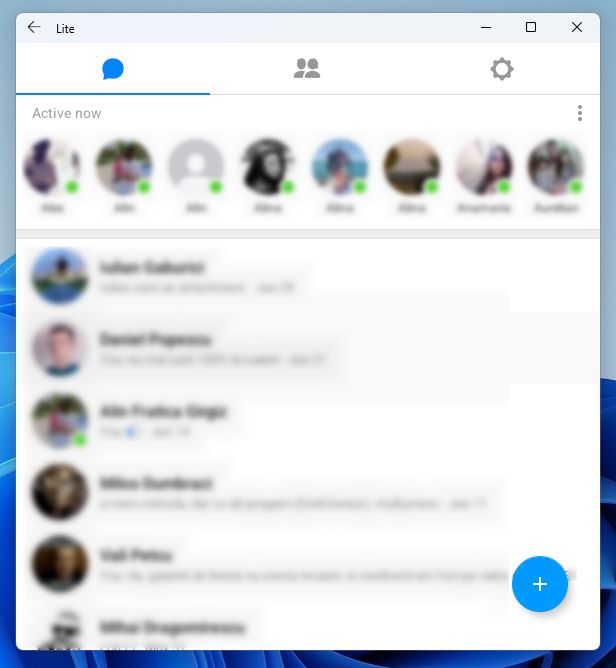
Come ho già detto in precedenza, ho l'impressione che Microsoft debba ancora capire dove vuole arrivare con la funzionalità di esecuzione delle app Android in Windows 11. La maggior parte degli utenti non è interessata a questo, ma se il processo è abbastanza facile da replicare, alla fine potrebbe coinvolgere molte persone.
Al momento non è possibile perché puoi accedere solo all'Amazon Appstore e solo se sei negli Stati Uniti. Per gli utenti più esperti c'è la possibilità di caricare le applicazioni Android in Windows. Spero che questa guida ti aiuti a farlo.







